360加速球的详细使用教程
时间:2020-09-12 18:12:48 作者:无名 浏览量:55
360加速球是在360安全卫士中的一款系统加速工具,是一款非常好用的电脑加速工具。通过使用360加速球能够实现电脑系统优化,以及电脑各项垃圾的清理,对于电脑后台后置的闲置程序进行关闭。我们可以自定义选择开启和关闭360加速球,如果你觉得在电脑桌面上显示的得太碍眼,也可以选择关闭或者置于后台等等操作。
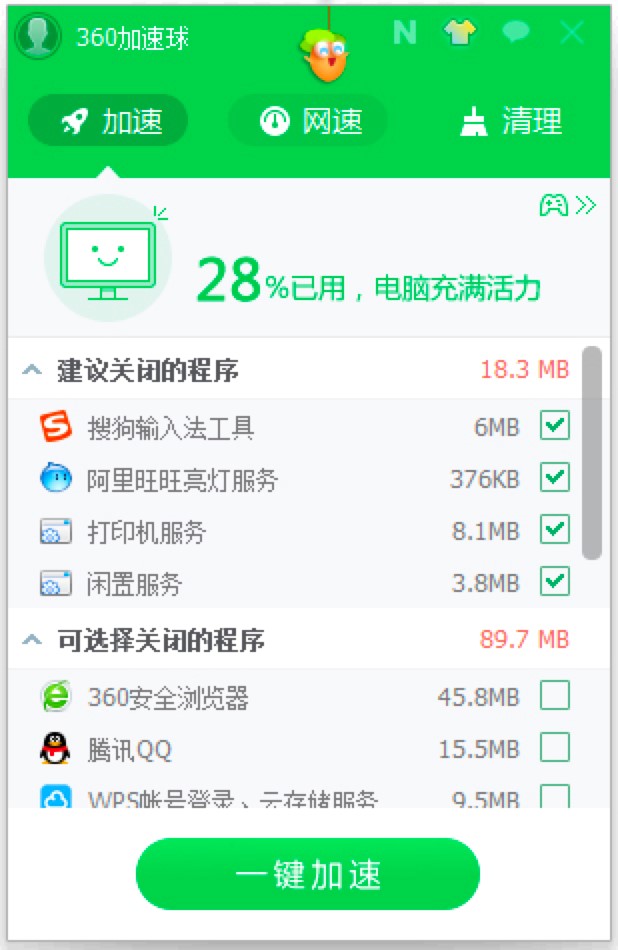
软件功能
1. 360加速球占用电脑内存小,功能却十分强大,能够实现一键加速和一键优化的功能。
2. 能够对电脑中各项垃圾进行垃圾监控,随时发现电脑的各项垃圾并进行清理。
3. 支持对电脑中的插件清理、启动项清理、内存清理、微信清理等等。
4. 拥有只能提醒用户的功能,当电脑内存不够用时,会提醒用户及时进行内存优化。
5. 对电脑的上网速度进行监控,随时观察当前的网络运行状态。
6. 通过对360加速球进行自定义设置,还会按照设置的时间段对电脑进行自动清理,可以几分钟就完成一次清理。
使用教程:
2. 我们打开360安全卫士之后,在该软件的右侧面板,选择点击【功能大全】-【更多】。
3. 在众多功能选项中,我们可以看到【360 流量防火墙】选项,直接点击进入,接下来再点击【设置】按钮即可开始设置。
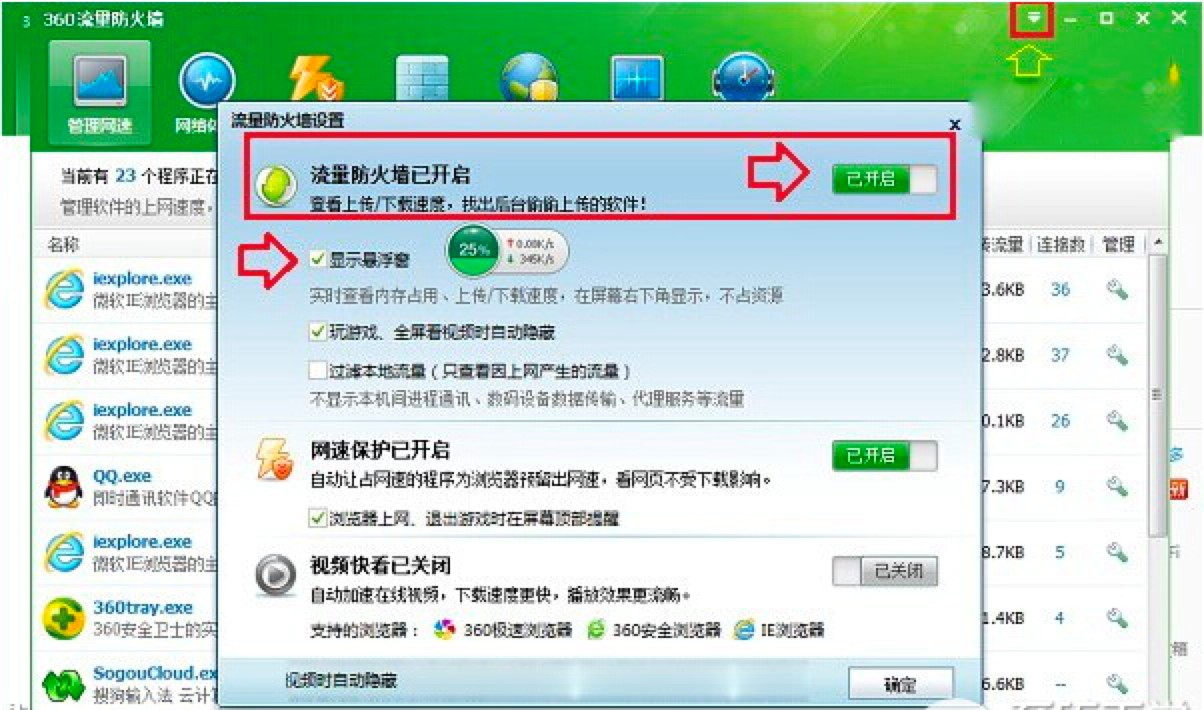
360加速球的详细使用教程图二
4. 当弹出来【流量防火墙设置】页面后,我们点击勾选【显示悬浮窗】选项,再点击【确定】按钮,就可以将360加速球开启了。
360加速球进行优化的操作技巧:
1. 我们直接进入加速球的主页面之后,在该页面的最上方菜单栏中,我们可以看到加速、网速、清理三个功能选项。
2. 加速球上面的百分比数字显示的是电脑的内存占用,数字越高,说明电脑越卡。而且颜色也会从绿色变成严重的红色。当加速球页面呈现出红色,并且加速球上的数值比较大,就可以点击【加速】按钮对其进行加速。
3. 同样的道理,点击【网速】板块之后,就能够直接监控该电脑的网络,看看占用电脑网络最高的应用。
4. 在【清理】板块中,我们可以对电脑中各项软件的插件清理、启动项清理、内存清理、微信清理等等进行清理,让电脑运行更快。
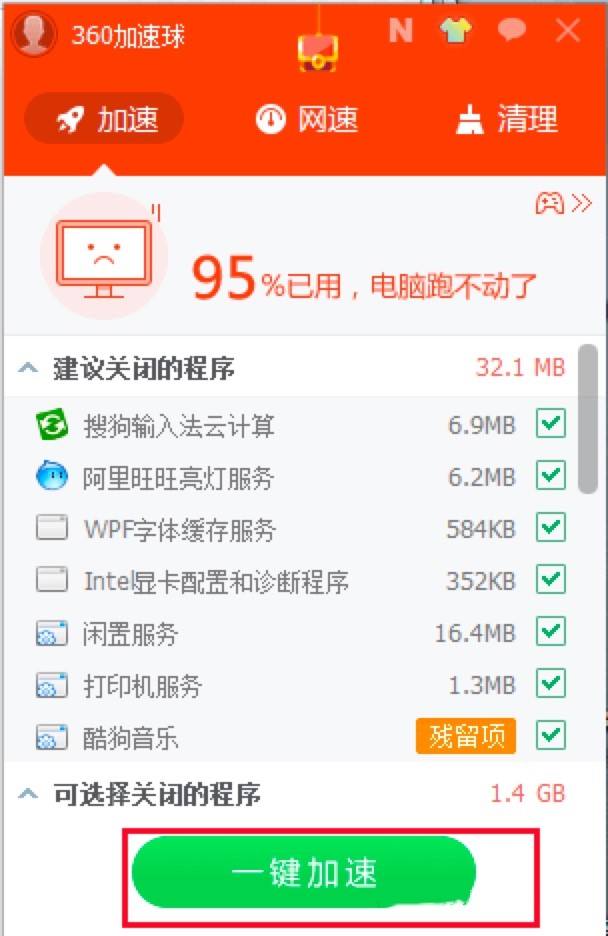
360加速球的详细使用教程图三
5. 还需要说明的是,360加速球还提供了“可选择关闭的程序和服务”,这个功能就类似于任务管理器,在你认为可以关闭的程序后面打勾,再点击加速就可以快速关闭某个软件了。
360加速球 2015 10.1 绿色版
- 软件性质:国产软件
- 授权方式:免费版
- 软件语言:简体中文
- 软件大小:13517 KB
- 下载次数:74097 次
- 更新时间:2020/9/12 4:43:42
- 运行平台:WinXP,Win7,Win8,...
- 软件描述:360加速球9.7beta提取版可以在没有360安全卫士的情况下独立运行,其占用... [立即下载]
相关资讯
相关软件
电脑软件教程排行
- 怎么将网易云音乐缓存转换为MP3文件?
- 比特精灵下载BT种子BT电影教程
- 微软VC运行库合集下载安装教程
- 土豆聊天软件Potato Chat中文设置教程
- 怎么注册Potato Chat?土豆聊天注册账号教程...
- 浮云音频降噪软件对MP3降噪处理教程
- 英雄联盟官方助手登陆失败问题解决方法
- 蜜蜂剪辑添加视频特效教程
- 比特彗星下载BT种子电影教程
- 好图看看安装与卸载
最新电脑软件教程
- 360加速球的详细使用教程
- 大印客个性印品专家功能介绍及安装教程
- 呱呱财经视频社区的基础使用图文教程
- 快用苹果助手功能介绍及安装教程
- 腾讯手机管家pc 应用宝下载安装使用
- 陌兮日志刷转载软件工具使用方法
- 帆游加速器安装使用方法
- 财联社pc客户端24小时在线资讯
- cf击杀图标大全,cf击杀图标更改方法
- 爱奇艺播放器字幕设置及调节方法详细图文教...
软件教程分类
更多常用电脑软件
更多同类软件专题











